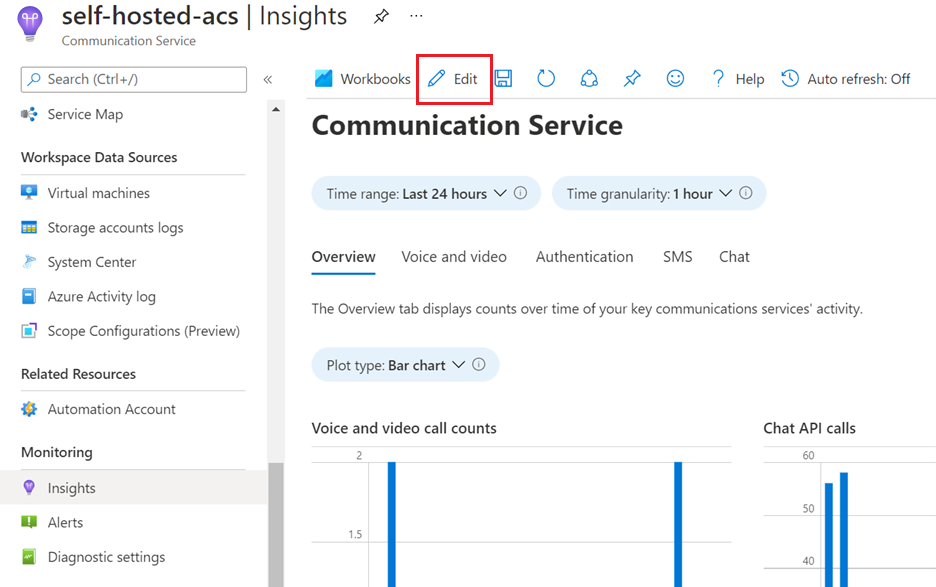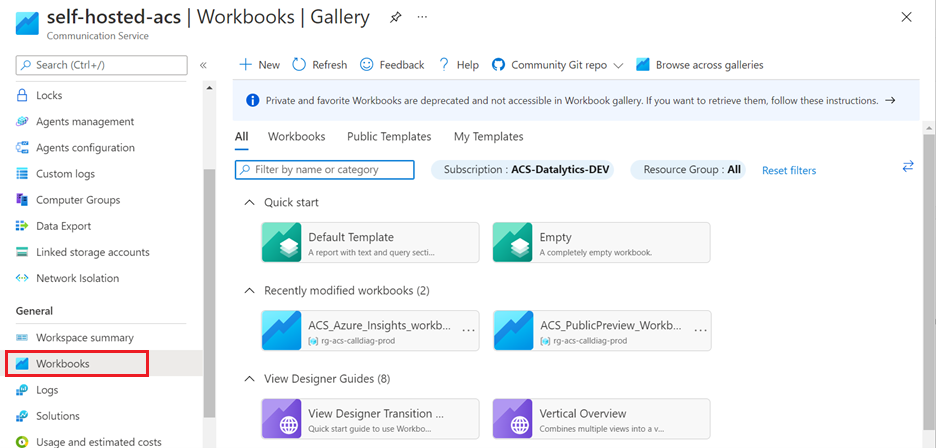Spraak- en video-inzichten
In dit document wordt de sectie Spraak en video van uw Insights-dashboard geïntroduceerd en wordt uitgelegd hoe u Copilot in Azure gebruikt om uw gesprekskwaliteit te bewaken en te verbeteren.
Overzicht
In elke communicatieresource bieden we een inzichtenfunctie die fungeert als een dashboard voor al uw aanroepen in die resource. De sectie Spraak en video van het dashboard geeft een overzicht van uw gespreksgebruik, betrouwbaarheid en kwaliteit voor die oproepresource.
Dit dashboard is geïntegreerd met Copilot in Azure, zodat u kunt chatten met Copilot om snel inzicht te krijgen in de gegevens die u bekijkt en acties te leren om de belervaringen van uw gebruikers te verbeteren.
Er zijn twee hoofdhulpprogramma's die u kunt gebruiken om uw gesprekken te bewaken en de gesprekskwaliteit te verbeteren.
- Dashboards voor spraak- en video-inzichten
- Oproepdiagnostiek
We raden u aan Copilot te gebruiken in de dashboards voice- en video-inzichten om kwaliteitsonderzoeken te starten en copilot te gebruiken in gespreksdiagnose , indien nodig om afzonderlijke gesprekken te verkennen wanneer u gedetailleerde details nodig hebt.
Voice- en Video Insights bestaat uit vier hoofdsecties.
- Volume: Biedt algemene gebruiksnummers.
- Betrouwbaarheid: Hiermee worden api-scenario's en foutcodes voor het aanroepen van sleutels samengevoegd.
- User Facing Diagnostics (UFD): Geeft een overzicht van gebeurtenissen die van invloed kunnen zijn op de ervaringen van gebruikersoproepen.
- Kwaliteit: Biedt belangrijke mediastroommetingen.
Spraak- en video-inzichten inschakelen
U moet oproeplogboeken gaan opslaan en Copilot in Azure inschakelen om de Voice- en Video Insights-dashboards te kunnen gebruiken.
Belangrijk
U moet logboeken verzamelen om het dashboard te kunnen gebruiken. Om Voice- en Video Insights in te schakelen, zie: Hoe stel ik Voice- en Video Insights in?
Uw oproeplogboekgegevens worden niet opgeslagen in Azure, tenzij u deze specifieke diagnostische instellingen inschakelt. Uw oproepgegevens zijn niet met terugwerkende kracht beschikbaar. U verzamelt gegevens zodra u de diagnostische instellingen hebt ingesteld.
Toegang tot Spraak- en Video-inzichten
Schuif in uw Azure Communication Services-resource omlaag op de linkernavigatiebalk naar de categorie Monitor . Selecteer het tabblad Inzichten en selecteer Vervolgens Spraak en Video:
Inhoud
Op het tabblad Volume worden belangrijke gebruiksstatistieken weergegeven, zoals het gespreks- en deelnemersvolume. Met behulp van de filters kunt u uw beoordelingen en tijdsbestekken focussen.
Dit tabblad is gericht op de samenstelling en het volume van uw gesprekken in de loop van de tijd. U kunt de gemiddelde gespreksduur in een periode bekijken of de focus richten op de belangrijkste gebruikers op gemiddelde gespreksduur. We bieden meer informatie over uitsplitsingen per SDK-versie, Teams-interoperabiliteit, deelnemerstypen, oproeptype, eindpunttype en versie van het besturingssysteem.
U kunt Copilot in Azure gebruiken om gedetailleerde uitleg te krijgen over de belangrijkste concepten onderaan deze sectie.
Betrouwbaarheid
Het tabblad Betrouwbaarheid bevat een overzicht van de prestaties van de belangrijkste SDK-API's waarmee u zich kunt richten op de laagst presterende gebieden. In de standaardweergave ziet u een trend van alle API's om u een overzicht te geven van uw betrouwbaarheid. U kunt meer informatie krijgen door één API-scenario te selecteren waarop u zich wilt richten. Wanneer u één API-scenario kiest, worden de dashboardvisuals bijgewerkt om een gedetailleerde uitsplitsing van die API weer te geven.
Gebruikersgerichte Diagnostiek (UFD)
Het tabblad User Facing Diagnostic (UFD) wordt geopend met een overzicht van de belangrijkste UFD-gebeurtenissen en markeert de herstelsnelheid van elke UFD waarop u zich kunt richten. Net als op het tabblad Betrouwbaarheid ziet u eerst een overzicht van alle UFD's; zodra u een afzonderlijke UFD selecteert, ziet u verdere gedetailleerde inzichten. U kunt Copilot in Azure gebruiken voor meer informatie over het gebruik van UFD's in uw aanroepende toepassing en het beperken van hun impact op uw gebruikers.
We raden u aan verbeteringen te prioriteren op een UFD met een lage herstelsnelheid en een hoog volume, wat de beste mogelijkheid kan aangeven om de gesprekservaringen van uw gebruiker te verbeteren. Een aanroepende SDK kan bijvoorbeeld herstellen van sommige oproepgebeurtenissen, zodat de gebruiker mogelijk geen probleem opmerkt. Door u te richten op de slecht presterende gebieden, kunt u helpen de hoofdoorzaken te identificeren.
Hoe interpreteert u UFD's?
Tijdens aanroepen kan de aanroepende SDK gebeurtenissen activeren met de naam User Facing Diagnostics (UFD's), deze UFD-gebeurtenissen geven aan dat een gebruiker om verschillende redenen een slechte gesprekservaring heeft ervaren. Hun video wordt bijvoorbeeld geblokkeerd en de netwerkkwaliteit daalt midden in een gesprek. Omdat UHD's symptomatisch zijn en worden geactiveerd op basis van brede kwantitatieve criteria, kunnen er verschillende hoofdoorzaken zijn die een UFD-gebeurtenis activeren. Daarnaast kan een UFD worden geactiveerd, maar de gebruiker kan geen probleem ervaren tijdens een aanroep omdat de aanroepende SDK elk mogelijk probleem kon beperken. Het tabblad Betrouwbaarheid probeert daarentegen concretere foutcodes en subcodegegevens voor uw analyse op te geven.
Kwaliteit
Met het tabblad Kwaliteit onder Spraak en video kunnen gebruikers de kwaliteit van gesprekken inspecteren, waarbij de kwaliteit wordt gedefinieerd op drie niveaus voor dit dashboard:
Het aandeel slechte kwaliteit van mediastreams (Stream-kwaliteitsplot), waarbij de kwaliteit van een stream wordt geclassificeerd als Slecht wanneer deze ten minste één ongezonde waarde heeft, waarbij ongezonde bereiken als volgt worden gedefinieerd:
- Jitter > 30 milliseconden
- Pakketverliespercentage > 10%
- Retourtijd > 500 milliseconden
Het aandeel van beïnvloede aanroepen, waarbij een beïnvloede aanroep wordt gedefinieerd als een oproep met ten minste één stroom van slechte kwaliteit
Eindredenen van de deelnemer, die de reden bijhouden waarom een deelnemer een gesprek heeft verlaten. Eindredenen worden beschreven in de documentatie voor oproepcodes , die numerieke codes zijn die de specifieke status van een bewerking beschrijven. Oproepcodes kunnen worden gegroepeerd in zes categorieën: Geslaagd, Clientfout, Serverfout, Globale fout, Omleiding en Voorlopig. De verdeling van oproepcodes wordt weergegeven in het cirkeldiagram aan de linkerkant, terwijl aan de rechterkant een lijst met de specifieke codes voor eindredenen van de deelnemer wordt weergegeven.
Kwaliteit kan ook worden gefilterd op de typen mediastreams (parameter Mediatype ) die in de aanroep worden gebruikt, bijvoorbeeld om alleen de betrokken aanroepen op te halen op het gebied van de kwaliteit van de videostream:
En het kan ook gefilterd worden op eindpunttypen (parameter Eindpunttype), bijvoorbeeld om de eindredenen van PSTN-deelnemers op te halen. Met deze filters kunt u meerdere selecties maken:
Meer informatie over werkmappen
Raadpleeg de documentatie over Azure Monitor Workbooks voor een uitgebreide beschrijving van werkmappen.
Dashboards bewerken
De inzichtendashboards die we bieden, kunnen worden aangepast aan uw behoeften door op de knop Bewerken op de bovenste navigatiebalk te klikken:
Als u deze dashboards bewerkt, wordt een afzonderlijke werkmap gemaakt die toegankelijk is vanaf het tabblad Werkmappen van uw resource:
Raadpleeg de documentatie over Azure Monitor Workbooks voor een uitgebreide beschrijving van werkmappen.
Veelgestelde vragen
Hoe kan ik Voice- en Video Insights instellen?
Omdat het dashboard Spraak- en video-inzichten is geïntegreerd met Copilot in Azure en mogelijk wordt gemaakt door Azure Monitor Workbooks, moet u oproeplogboeken opslaan om alles te visualiseren. U moet ook Copilot inschakelen in Azure. In de volgende secties worden deze twee vereisten uitgelegd.
Oproeplogboeken verzamelen
De Insights-dashboards maken gebruik van Azure Monitor-werkmappen waarmee oproeplogboekgegevens van Azure Communication Services worden weergegeven. Deze oproeplogboeken worden niet standaard opgeslagen in uw Azure-account, dus u moet beginnen met het opslaan van deze logboeken zodat het dashboard werkt. Als u deze oproeplogboeken wilt verzamelen, moet u een diagnostische instelling inschakelen waarmee de oproepgegevens worden omverwijst naar een Log Analytics-werkruimte.
Gegevens worden niet met terugwerkende kracht opgeslagen, dus u begint pas met het vastleggen van oproeplogboeken nadat u de diagnostische instelling hebt geconfigureerd.
Volg de instructies voor het toevoegen van diagnostische instellingen voor uw resource in Logboeken inschakelen via diagnostische instellingen in Azure Monitor. U wordt aangeraden eerst alle logboeken te verzamelen. Wanneer u uw diagnostische instelling toevoegt, wordt u gevraagd om logboeken te selecteren. Als u alle logboeken wilt verzamelen, selecteert u allLogs.
Uw gegevensvolume, retentie en gebruik in Log Analytics in Azure Monitor worden gefactureerd via bestaande Azure-gegevensmeters. We raden u aan uw gegevensgebruik en bewaarbeleid te controleren op kostenoverwegingen indien nodig. Zie Kosten beheren voor meer informatie.
Als u meerdere Resource-id's van Azure Communications Services hebt, moet u deze instellingen voor elke resource-id inschakelen. Wanneer u Voice- en Video Insights bekijkt, ziet u hier details voor de resourceID die u bekijkt.
Copilot inschakelen in Azure
Uw organisatie beheert de toegang tot Copilot in Azure. Nadat uw organisatie toegang heeft tot Copilot in Azure, worden in de secties Voice en Video Insights meerdere Copilot-pictogrammen weergegeven waarmee u kunt communiceren.
Interactie met Copilot in Azure voor richtlijnen voor kwaliteitsverbetering en uitleg over algemene termen. Door Copilot in Azure gedetailleerde informatie te geven, kunnen oplossingen worden geïdentificeerd. Als u wilt, kunt u de visuals zonder Copilot gebruiken in een beperkte capaciteit.
Kan ik de verouderde versie van Voice en Video Insights gebruiken?
Ja, de verouderde versie van Voice en Video Insights van januari 2025 is beschikbaar. Als u deze wilt openen, selecteert u Werkmappen in de linkerzijbalk van uw Azure Communication Services-resource en selecteert u Inzichten (verouderd) in de galerieweergave van de werkmap.
Volgende stappen
- Meer informatie over gespreksdiagnose: Gespreksdiagnose
- Meer informatie over het beheren van gesprekskwaliteit: Gesprekskwaliteit verbeteren en beheren.
- Richtlijnen voor probleemoplossing verkennen: Overzicht van audioproblemen.
- Meer informatie over andere best practices voor kwaliteit: Best practices: SDK's voor oproepen in Azure Communication Services.
- Meer informatie over het gebruik van de Log Analytics-werkruimte: Log Analytics-zelfstudie.
- Uw eigen query's maken in Log Analytics: Aan de slag met logboekquery's in Azure Monitor.
- Bekende oproepproblemen verkennen: Bekende problemen in de SDK's en API's.